Ubuntu で LightNEasy のインストールと設定
Ubuntu 24.04 LTSに最終更新2016年のCMS LightNEasy 3.2.5をインストールし、基本的な設定を行う.PHP 8.3やMySQL 8.0との互換性, セキュリティリスクに注意が必要であり, 現代CMSへの移行も推奨される.
LightNEasy は, 個人サイトなど小規模なWebサイト構築に適した軽量コンテンツ管理システム (CMS) である
前準備
-
Ubuntu で OS のシステム更新を行うとき,
次のコマンドを実行する.
# パッケージリストの情報を更新 sudo apt update # インストール済みのパッケージを包括的に更新 (依存関係も考慮) sudo apt full-upgrade # 変更をシステム全体に確実に反映させるために再起動 sudo shutdown -r now
前もって決めておく事項
- Web サーバの DocumentRoot: このページでは「/home/www」と記述する.これは一般的な設定場所(例: /var/www/html)とは異なるため,Webサーバーの実行ユーザー(通常 `www-data`)が必要なパーミッションでディレクトリにアクセスできるよう設定する必要がある.
MySQL のインストール
- パッケージを用いてインストールする手順を示す.
# パッケージリストの情報を更新 sudo apt update sudo apt -y install mysql-server
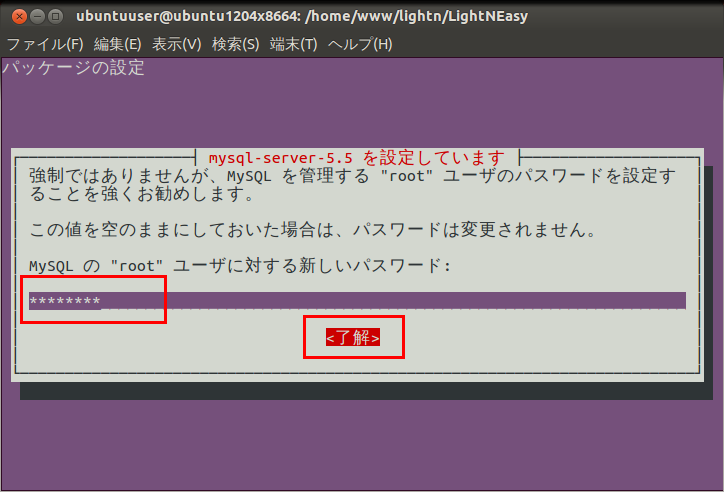
php 等のインストール
- パッケージを用いてインストールする手順を示す.
# パッケージリストの情報を更新 sudo apt update sudo apt -y install php php-gd libapache2-mod-php php-cli
- 試しに実行してみる手順を示す.
Webサーバの DocumentRoot 内に, 次のようなファイルを作成し, Web ブラウザでアクセスしてみる.ファイルの例として `test.php` を DocumentRoot 直下に作成した場合, 通常は `http://localhost/test.php` のような URL でアクセスする.
次のような画面が開いたら成功である.
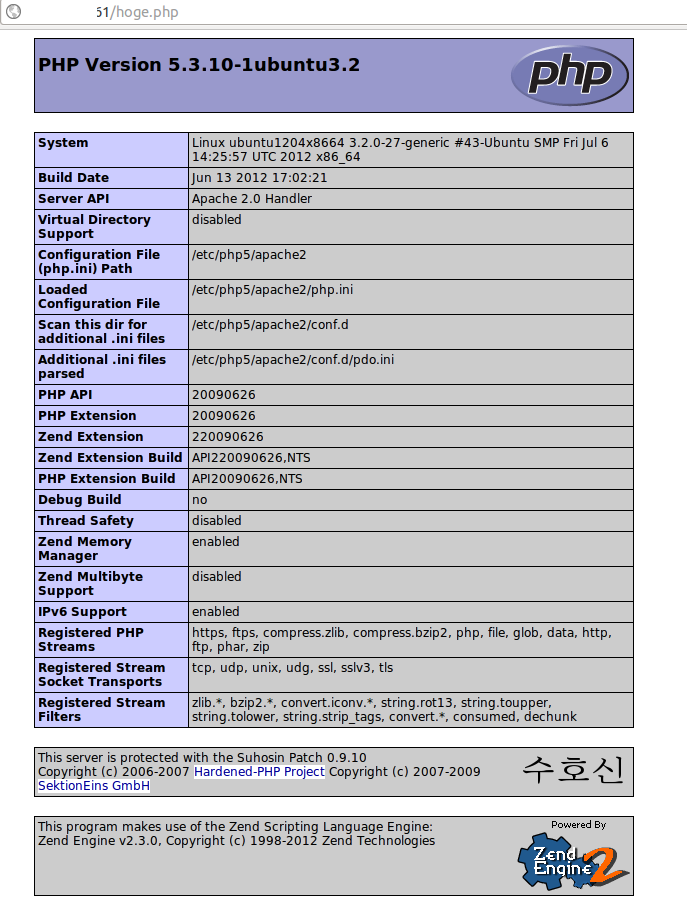
LightNEasy のダウンロードとインストール
注意: LightNEasy 3.2.5 は最終更新が2016年と古いソフトウェアである.Ubuntu 24.04 LTS のような現代の環境で利用する場合, PHPのバージョン互換性だけでなく, セキュリティ上のリスクが存在する可能性がある.公式ウェブサイト(lightneasy.org)は現在変更されている可能性があり,GitHub(https://github.com/yama/LightNEasy)など代替ソースからソフトウェアを入手する必要があるかもしれない.セキュリティリスク軽減のため, 専用のコンテナや仮想環境での実行を検討しよう.
- LightNEasy の Web ページを開く
- ダウンロード
ダウンロードしたいので「Downloads」をクリックする.
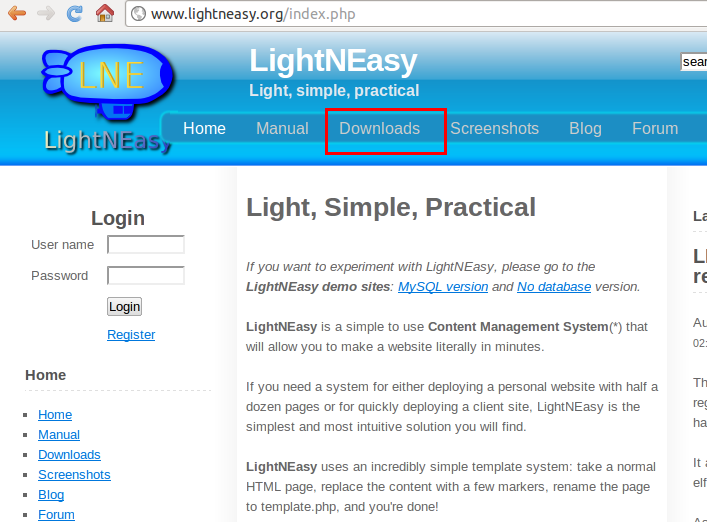
- ダウンロードするファイルの選択
Web サイトの Web ページがおよそ50ページ以下(将来も50ページ以下)のときは,Mini の方を選択する.

- Database Administrator のダウンロード
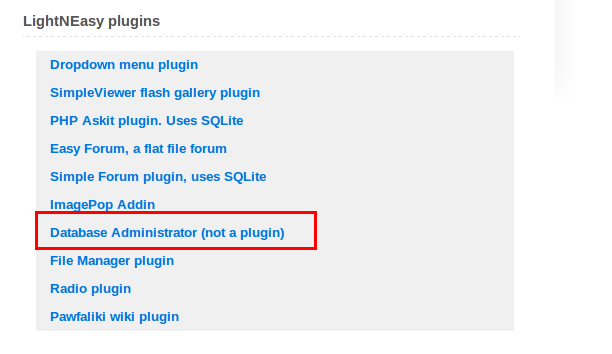
- 日本語ファイルのダウンロード
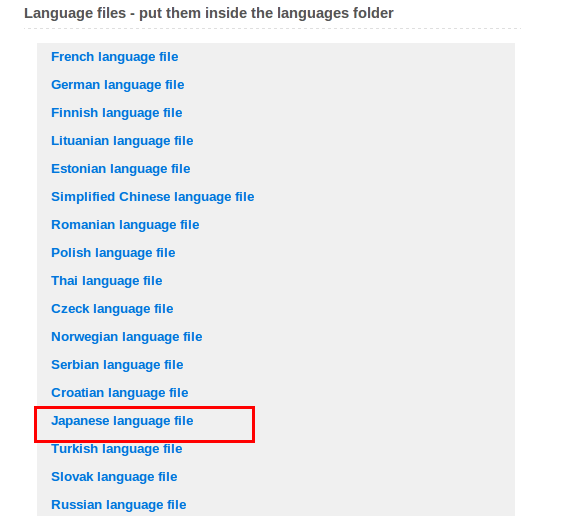
- ダウンロードした LightNEasy ファイルの展開
ダウンロードしたファイルは,通常は `~/Downloads` などに保存される.これを展開先のディレクトリに移動または指定して展開する.以下の例では `/tmp` から `/home/www/lightn` に展開する.
cd /home/www mkdir lightn cd lightn unzip /tmp/LightNEazy_3_2_5.zip

- ダウンロードした Database Administrator ファイルの展開
以下の例では `/tmp` から `/home/www/lightn` に展開する.
cd /home/www/lightn tar -xvzof /tmp/lne21_db_admin.tar.gz
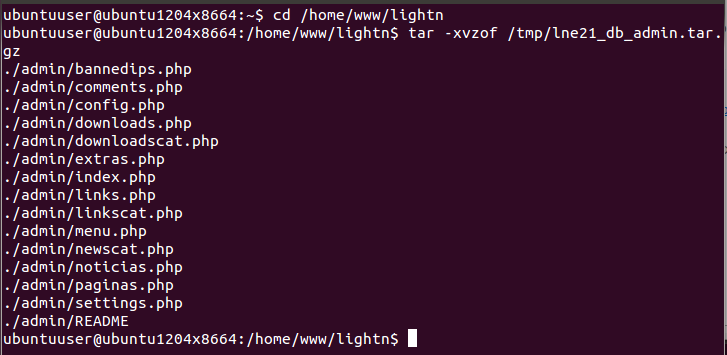
- ダウンロードした日本語ファイルの展開
以下の例では `/tmp` から LightNEasyのlanguagesディレクトリに展開する.
cd /home/www/lightn/languages unzip /tmp/lang_ja_JP.zip

- パーミッションの設定
CMSがファイルを書き込めるよう,必要最低限のパーミッションを設定する.注意: `chmod 777` はセキュリティリスクが高いため避けるべきである.LightNEasyが必要とするディレクトリに適切なパーミッションを設定する.
chmod 755 templates chmod 755 images


静的ファイルへの実行権限付与は不要である.
chmod 644 index.php
- start.php の作成
インストールウィザードを起動するためにファイルを作成する.
cp index.php start.php

- Web ブラウザで start.php を開く手順を示す.
Web ブラウザでインストールウィザードにアクセスする.DocumentRoot を `/home/www` とした場合,通常は `http://localhost/lightn/start.php` のような URL でアクセスする.
画面の「Proceed」をクリックする.
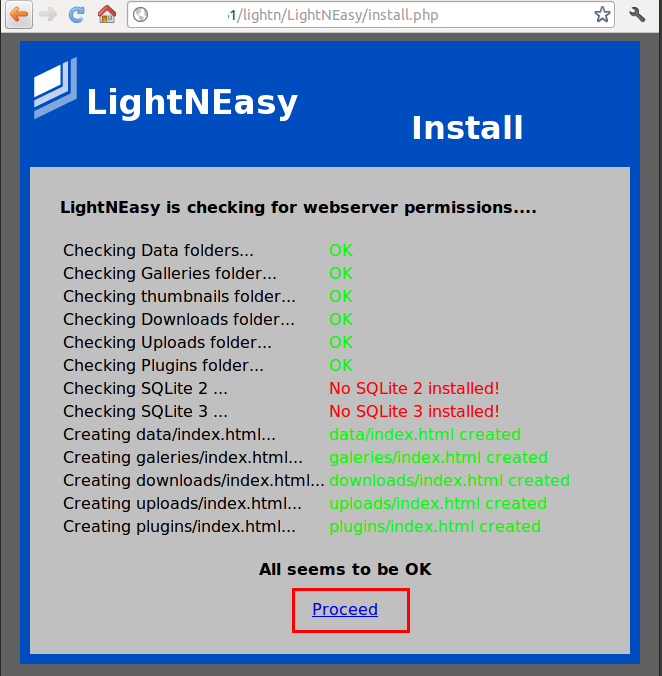
データベース接続情報や管理者アカウント情報などを設定する.この手順の前に, LightNEasyが使用するMySQLデータベースとユーザーを作成しておく必要がある.
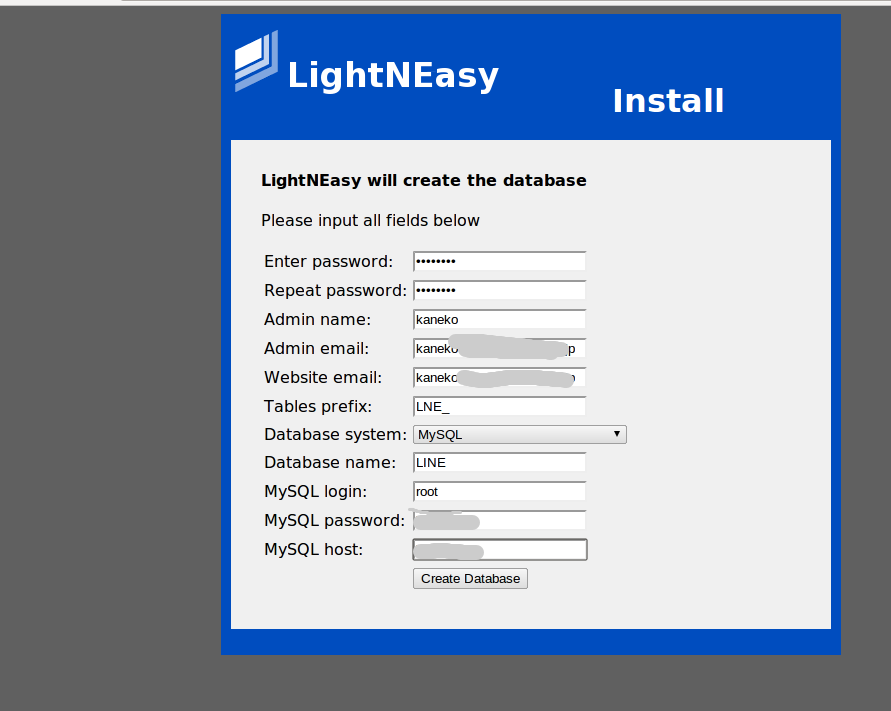
- インストールの完了を確認する.
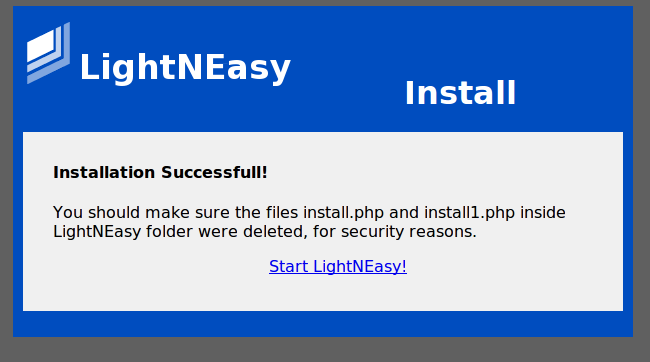
- 表示の指示に従い,インストール関連のファイルを消去する.
セキュリティのため,インストールが完了したらインストールファイルを削除する.ファイルのパスはLightNEasyを展開したディレクトリ(例: `/home/www/lightn/`) からの相対パスとなる.
rm /home/www/lightn/LightNEasy/install.php rm /home/www/lightn/LightNEasy/install1.php

- LightNEasy の起動を確認する.
Web ブラウザでサイトにアクセスし,正常に表示されるか確認する.DocumentRoot を `/home/www` とした場合,通常は `http://localhost/lightn/` のような URL でアクセスする.
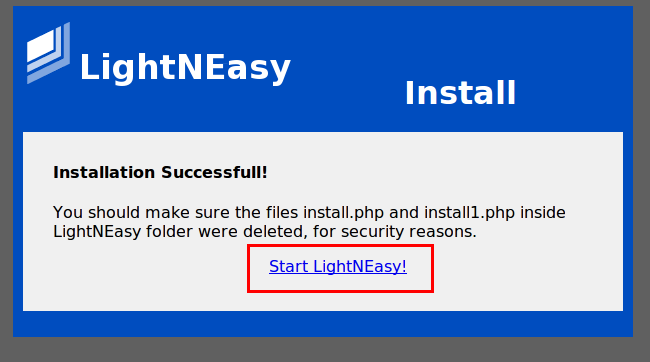
日本語化
- 管理者としてログインする.通常は `http://localhost/lightn/admin/` のような URL で管理画面にアクセスする.
- settings アイコンをクリックする.
- Setup アイコンをクリックする.
- LightNEasy language と Editor language を日本語に変更する.
- 設定を保存する.
補足: LightNEasy は最終更新が古い.より活発に保守されており, 多くのセキュリティ機能を持つCMSは,WordPress, Drupal, Joomla, Gravなどがある.
![[kaneko lab.]](https://www.kkaneko.jp/info/logo_png.png)